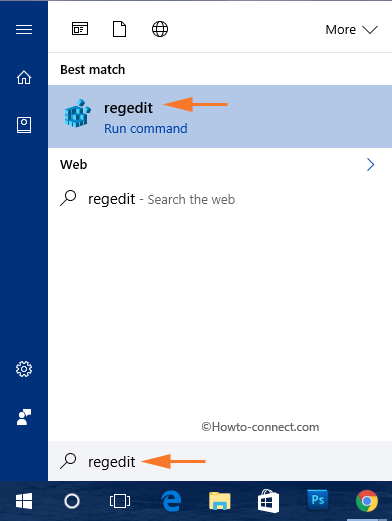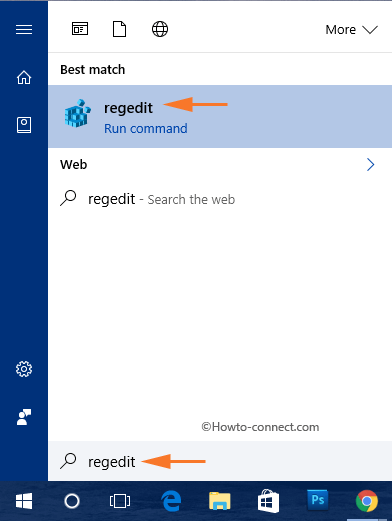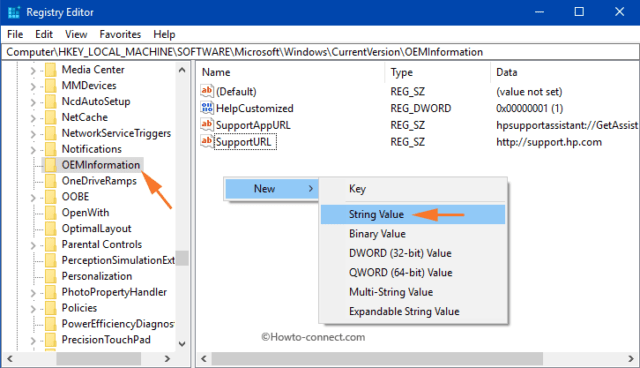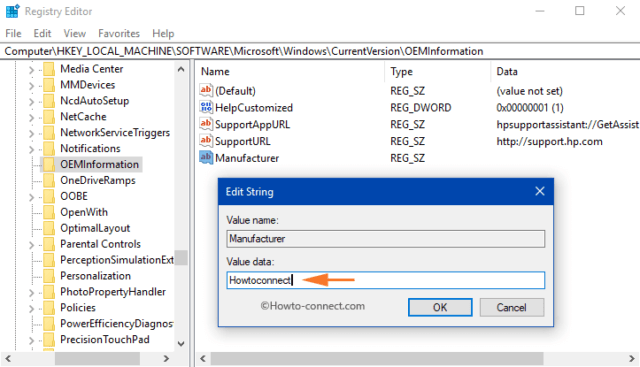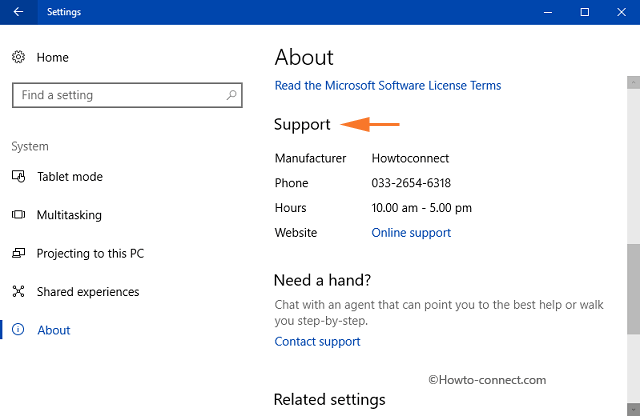Коли ви купуєте новий комп’ютер, ви можете переглянути інформацію про підтримку OEM. Ця інформація включає модель комп’ютера, логотип виробника, URL-адресу підтримки та інші відомості. У Windows 10 ви можете легко переглянути інформацію про підтримку OEM на сторінці налаштувань і у вікні властивостей системи.
Windows 10 дозволяє користувачам додавати, редагувати або видаляти інформацію про підтримку OEM. Це спеціальна інформація, яку постачальники апаратного забезпечення можуть додати, відобразивши свій логотип, назву, модель комп’ютера, номер телефону служби підтримки, URL-адресу та підтримку часового поясу.
Перш ніж продовжувати виконання цих кроків, спершу подивіться, яку інформацію можна редагувати, додавати чи видаляти в інформації про підтримку OEM.
- Фото логотипу.
- Назва виробника.
- Назва моделі.
- Підтримує часові пояси.
- Підтримка URL.
- Номер телефону служби підтримки.
Відредагуйте інформацію про підтримку OEM у Windows 10
Крок 1:
Спочатку виберіть піктограму Windows , а потім введіть там regedit . Це призначено для швидкого відображення Cortana та подібних команд як найкращого збігу.
крок 2:
У списку результатів пошуку натисніть regedit (команда «Виконати») .
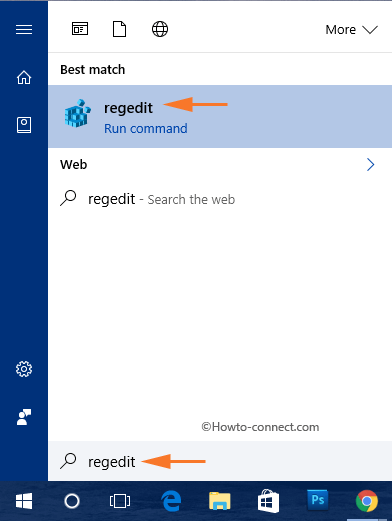
крок 3:
Якщо на екрані з’явиться вікно UAC, натисніть Так .
крок 4:
У вікні редактора реєстру перейдіть до ключа:
HKEY_LOCAL_MACHINE\SOFTWARE\Microsoft\Windows\CurrentVersion\OEMInformation
крок 5:
У розділі OEMInformation на правій панелі клацніть правою кнопкою миші будь-яке порожнє місце, а потім виберіть New => String Value .
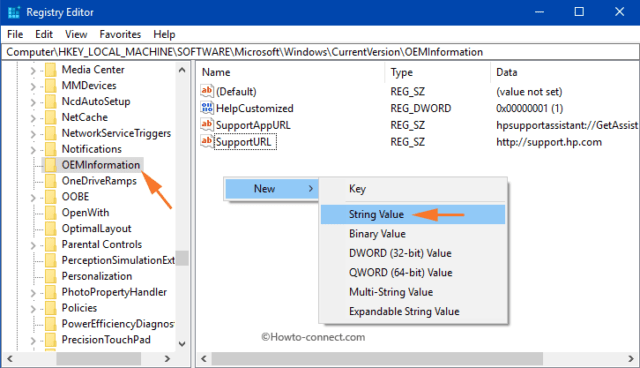
Крок 6:
Виконайте кроки, щоб створити рядкове значення для кожної допоміжної інформації.
Крок 7:
Далі двічі клацніть значення String і введіть значення у поле Value data. Нижче наведено значення даних для кожної супровідної інформації:
Виробник
Призначте будь-яке ім’я, яке ви хочете бачити в розділі «Виробник» , у полі «Значення». Потім натисніть OK .
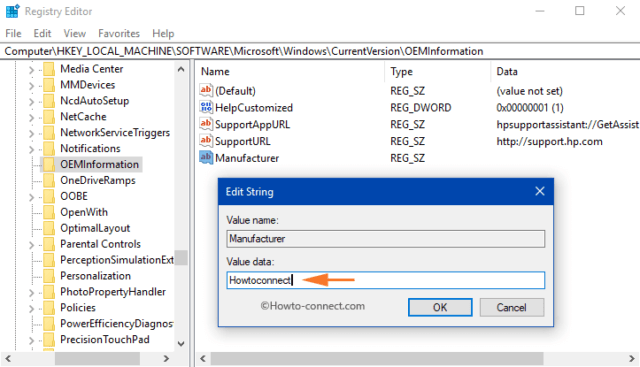
Модель
Введіть модель свого комп’ютера в полі Значення.
SupportHours (підтримка часового поясу)
Призначте часовий проміжок для фрейму даних значення, який потрібно відобразити за допомогою SupportHours.
SupportPhone (номер телефону служби підтримки)
Введіть номер телефону в полі Значення.
Примітка:
І SupportHours, і SupportPhone обмежені 256 символами.
SupportUrl
Введіть URL-адресу в поле Value data, і це веб-сайт підтримки OEM.
Логотипи
Ви повинні зробити кілька запитів, щоб відредагувати логотип служби підтримки OEM.
1. Розмір зображення не повинен перевищувати 120 x 120.
2. Глибина кольору - 32 біт.
3. Файли зображень мають бути у форматі .BMP .
Тому в полі «Значення» введіть повний шлях до файлу зображення. Виберіть OK , щоб внести зміни.
Далі відкрийте «Налаштування» => «Система» => «Про програму» та на правій панелі знайдіть «Підтримка» . У розділі «Підтримка» відображатиметься вся редагована вами інформація про підтримку OEM.
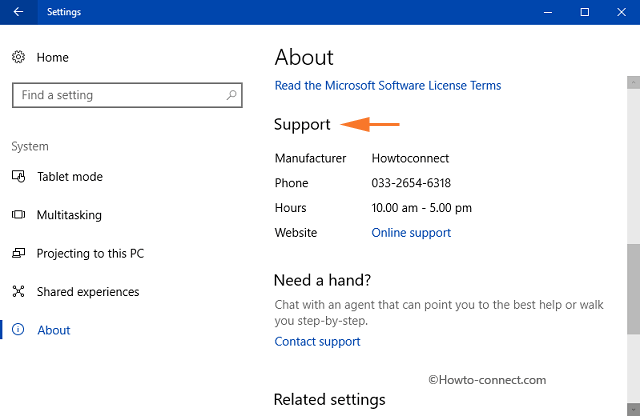
Також відкрийте Панель керування , а потім виберіть «Система» , і там відобразиться інформація про OEM, яку ви редагували.
Зверніться до інших статей нижче:
Удачі!